Hilfe-Center
Auszahlungsdetails festlegen und verwalten
Sie müssen Ihre Auszahlungsdetails festlegen, damit Ihnen Eventbrite Ihre Ticketumsätze auszahlen kann. Um Ihr Bankkonto hinzuzufügen, gehen Sie zum Arbeitsbereich „Finanzen” und klicken dort auf „Einstellungen”. Wählen Sie dann „Bankkonten” und klicken Sie auf „Bankkonto hinzufügen”. Ihre Auszahlung wird 3 Tage nach dem erfolgreichen Abschluss Ihres Events bearbeitet.
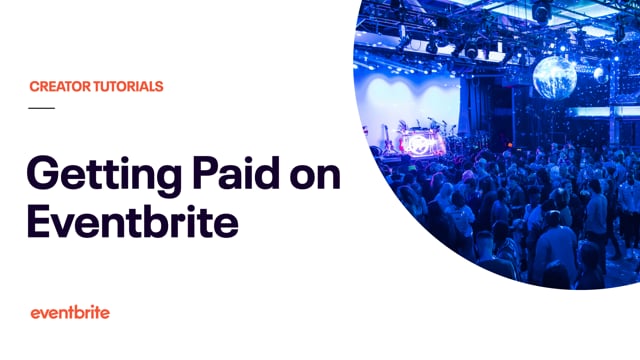
In diesem Artikel
- Bankkonto hinzufügen oder aktualisieren
- Optional: Legen Sie eine Auszahlungsmethode für einzelne Events fest.
- Nicht genutzte Bankkonten löschen
Bankkonto hinzufügen oder aktualisieren
Sie müssen eine Auszahlungsmethode zu Ihrem Konto hinzufügen, bevor Sie eine Auszahlung erhalten können. Einmal hinzugefügt, können Auszahlungsmethoden nicht mehr bearbeitet werden. Wenn Sie Änderungen vornehmen müssen, fügen Sie ein neues Bankkonto hinzu.
1. Gehen Sie zu "Meine Events verwalten".
Melden Sie sich bei Ihrem Eventbrite-Konto an und wählen Sie "Meine Events verwalten" aus dem Kontomenü aus.
2. Gehen Sie zum Arbeitsbereich "Finanzen".
Wählen Sie im linken Navigationsmenü die Option "Finanzen" aus.
3. Wählen Sie "Einstellungen" aus.
4. Klicken Sie auf "Bankkonten".
5. Klicken Sie auf "Bankkonto hinzufügen".
6. Tragen Sie Ihre Kontodaten ein.
Aus Sicherheitsgründen darf die Postanschrift kein Postfach sein.
7. Optional: Legen Sie fest, dass diese Auszahlungsmethode standardmäßig für alle Events gilt.
Setzen Sie ein Häkchen bei "Bankkonto als Standard für alle meine Events festlegen", damit diese Auszahlungsmethode für alle Events in Ihrer Organisation gilt.Diese Auszahlungsmethode gilt nicht für Events, die vor über 60 Tagen abgeschlossen wurden.
Wählen Sie diese Option nicht, wenn Sie diese Auszahlungsmethode nur auf bestimmte Events anwenden möchten.
8. Klicken Sie auf "Speichern".
Optional: Legen Sie eine Auszahlungsmethode für einzelne Events fest.
Wenn Sie eine Auszahlungsmethode als Standard festlegen, gilt diese für alle Events in Ihrer Organisation. Wenn eine Auszahlungsmethode lediglich für bestimmte Events gelten soll, können Sie Ihre Auszahlungsmethoden stattdessen innerhalb des Events festlegen.
1. Gehen Sie zu „Meine Events verwalten“.
Melden Sie sich bei Ihrem Eventbrite-Konto an und wählen Sie "Meine Events verwalten" aus dem Kontomenü aus.
2. Wählen Sie Ihr Event aus.
3. Gehen Sie zu "Zahlungen und Steuern".
4. Wählen Sie "Auszahlungsmethoden" aus.
5. Wählen Sie Ihre gewünschte Auszahlungsmethode oder fügen Sie neuen Kontodaten hinzu.
Sie können nur Zahlungsmethoden auswählen, die die gleiche Währung wie Ihr Event haben. Ihre Auswahl wird automatisch gespeichert.
Nicht genutzte Bankkonten löschen
Sie können nur solche Bankkonten löschen, die nicht mit veröffentlichten Events, Events im Entwurfsstatus oder abgeschlossenen Events mit ausstehenden Auszahlungen verknüpft sind. Wenn das Bankkonto, das Sie löschen möchten, als Standard für alle Ereignisse festgelegt ist, fügen Sie zunächst eine neue Standardauszahlungsmethode hinzu.
1. Gehen Sie zu "Meine Events verwalten".
Melden Sie sich bei Ihrem Eventbrite-Konto an und wählen Sie "Meine Events verwalten" aus dem Kontomenü aus.
2. Gehen Sie zum Arbeitsbereich "Finanzen".
Wählen Sie im linken Navigationsmenü das Symbol "Finanzen" aus.
3. Wählen Sie "Einstellungen" aus.
4. Klicken Sie auf "Bankkonten".
5. Löschen Sie Ihr Bankkonto.
Klicken Sie auf das Menüsymbol mit den drei Punkten neben dem Bankkonto, das Sie entfernen möchten. Klicken Sie dann auf "Löschen".
Wenn Sie eine Auszahlungsmethode nicht löschen können, müssen Sie diese aus allen veröffentlichten Events, Events im Entwurfsstatus oder abgeschlossenen Events mit ausstehenden Auszahlungen entfernen. Um eine Auszahlungsmethode aus einem Event zu entfernen:
Klicken Sie auf das Menüsymbol mit den drei Punkten neben der Auszahlungsmethode.
Wählen Sie "Events anzeigen".
Klicken Sie auf "Verwalten".
Aktualisieren Sie Ihre Auszahlungsmethode.
Sobald die ursprüngliche Auszahlungsmethode nicht mehr mit diesen Events verknüpft ist, können Sie sie löschen.